大家知道ps透视变形工具怎么用吗?下文小编就带来了ps透视变形工具的使用方法,希望对大家能够有所帮助,一起跟着小编来学习一下吧!
第一步:打开一张图片之后,键入快捷命令【Ctrl+T】,这时的图片就会进入自由变换形态(如图所示)。
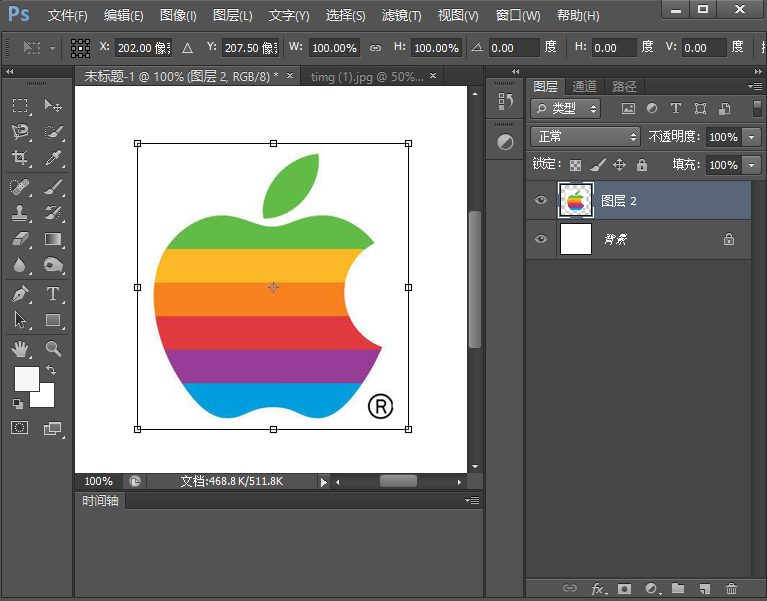
第二步:在图片区域右键鼠标,选择快捷菜单中的“透视”选项(如图所示)。
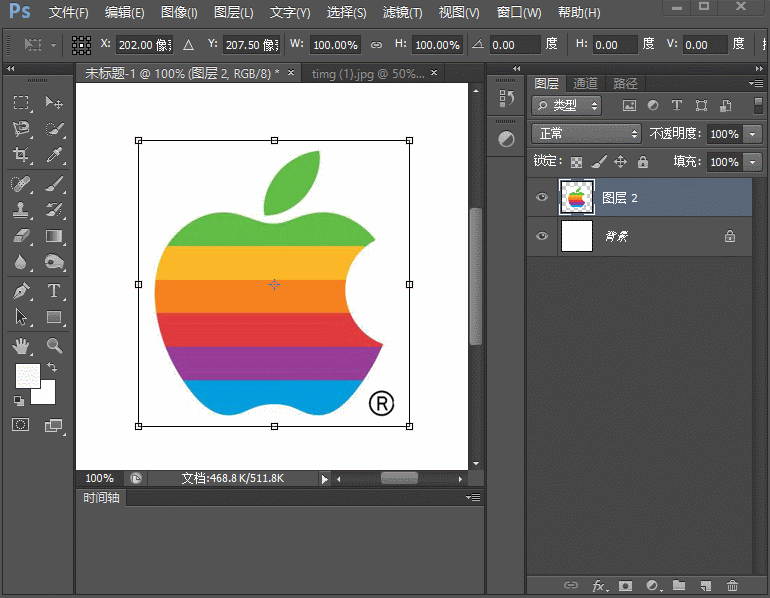
第三步:同时按下快捷键【Ctrl+Shift+Alt】拖动控制点,拖动四个角的控制点时,会将变形框变成等腰梯形(如图所示)。
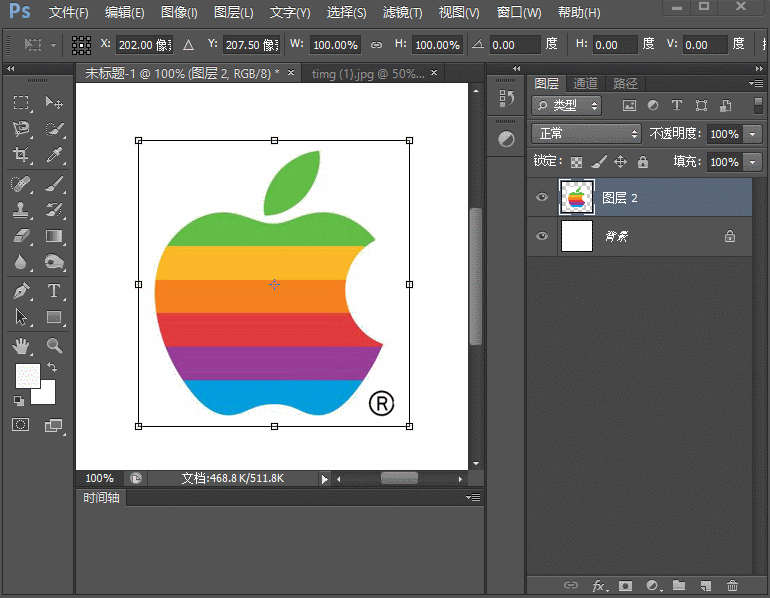
第四步:同时按下【Ctrl+Shift+Alt】拖动四个边的控制点时,会将变形框变成平行四边形(如图所示)。
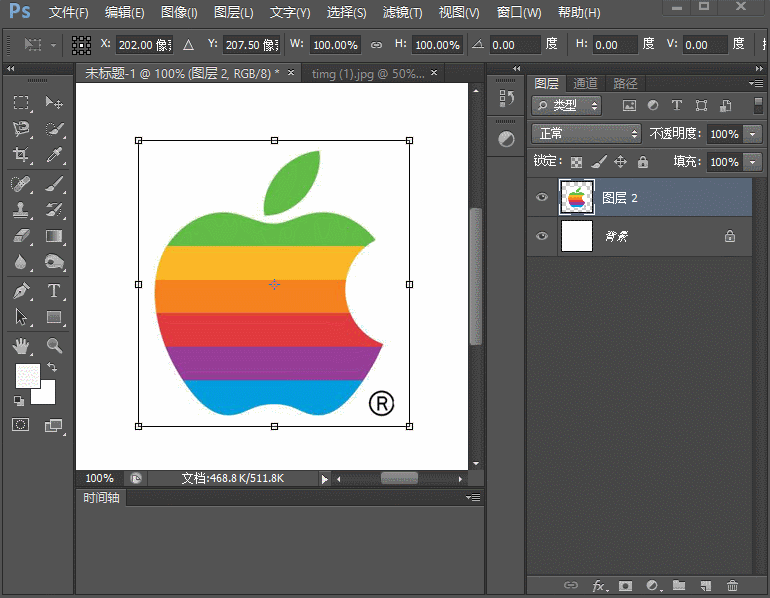
上面就是小编为大家带来的ps透视变形工具怎么用的全部内容,希望对大家能够有所帮助哦。



 超凡先锋
超凡先锋 途游五子棋
途游五子棋 超级玛丽
超级玛丽 口袋妖怪绿宝石
口袋妖怪绿宝石 地牢求生
地牢求生 原神
原神 凹凸世界
凹凸世界 热血江湖
热血江湖 王牌战争
王牌战争 荒岛求生
荒岛求生 植物大战僵尸无尽版
植物大战僵尸无尽版 第五人格
第五人格 香肠派对
香肠派对 问道2手游
问道2手游




























